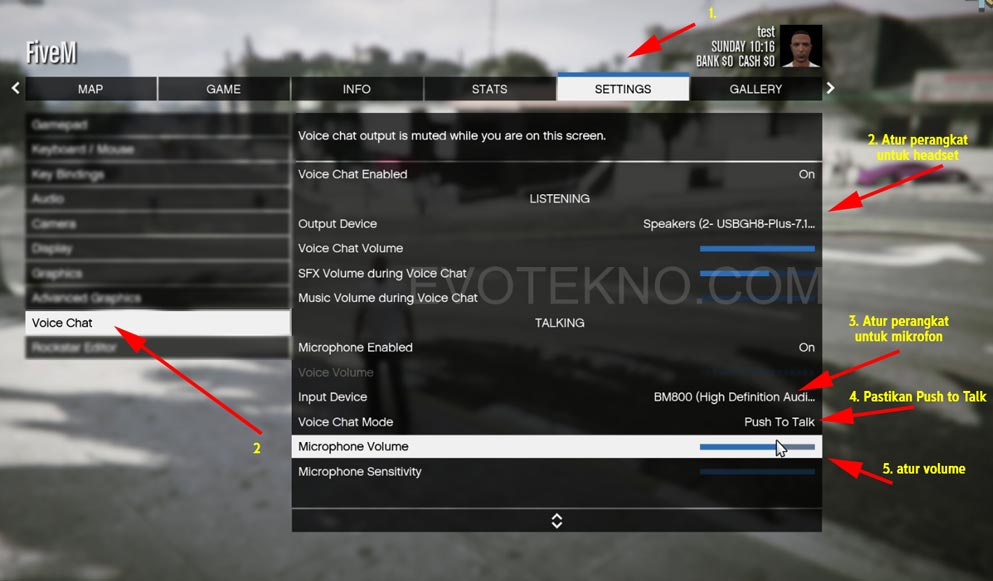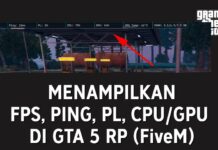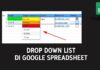Sebelumnya saya sudah buat tutorial serupa, yakni cara install GTA 5 RP FiveM tapi menggunakan lisensi dari Steam.
Nah sekarang mau coba main GTA 5 RP pada DRM (Digital Rights Management) selain Steam, yaitu Epic Games.
Oke kita langsung saja ya.
Langkah-langkah
Wajib Install & Buat Akun:
- Discord
- FiveM Client
- Epic Games Launcher, Laman Beli
- Steam Launcher, buat akunnya aja, gak perlu beli GTA disini.
Tahan Pertama: Persiapan
- Install Discord, kemudian buat akunnya
- Install Epic Games Launcher, lalu buat akunnya, kemudian beli dan pasang game-nya terlebih dahulu.
- Install Steam Launcher, buat akunnya, sehabis itu login dan buka saja.
Tips
- Untuk beli GTA 5, cukup beli yang base game saja, jangan beli yang include DLC sebab DLC tidak akan berpengaruh pada server-server yang ada di FiveM.
Tahap Kedua: Instalasi FiveM
Jika game GTA 5 sudah terpasang maka lanjut ke langkah ini.
- Pertama klik file FiveM.exe
- Lalu nanti akan mengunduh beberapa file.
- Selanjutnya Anda akan diperintah mencari file GTA5.exe yang berada pada folder instalasi GTAV, jika sudah klik “Open“
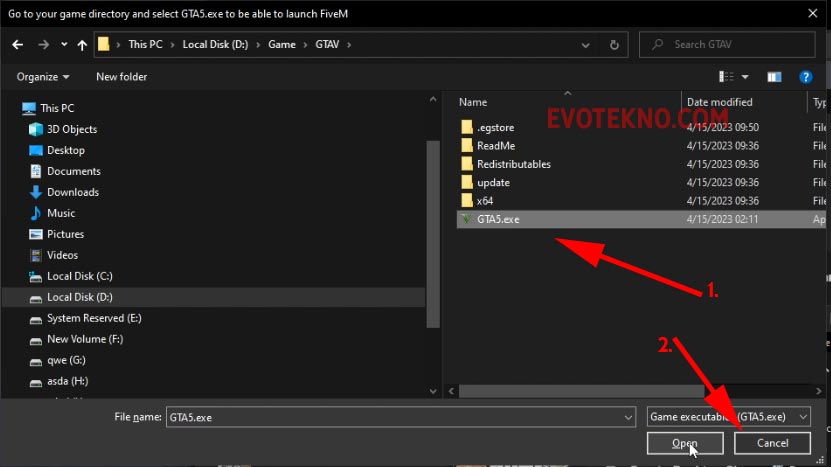
- Lalu akan memverifikasi file tersebut dan mengunduh beberapa file lagi, tunggu hingga selesai.
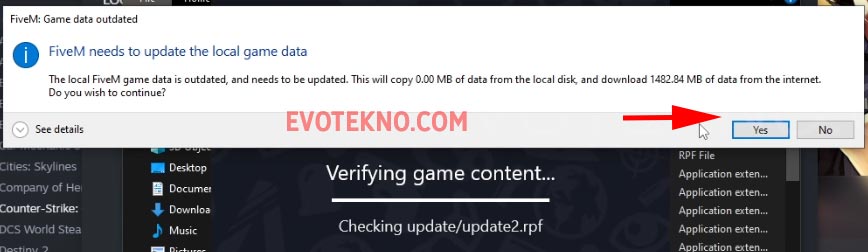
- Jika selesai akan otomatis masuk ke halaman utama, disini Anda gak perlu membuat akun FiveM, close saja. Sebenarnya sampai sini sudah selesai.
Catatan:
- Bagi yang bingung cari folder gamenya? Anda bisa cek tutorial ini:
Tahap Ketiga: Mulai Masuk ke Server
PENTING!
Sebelum buka FiveM.exe, pastikan Anda sudah membuka Steam Launcher (yang sudah login dengan akun steam. Sebab jika tidak membuka Steam Launcher, Anda tidak bisa masuk ke server manapun.
- Pada halaman utama FiveM, klik “Play” untuk melihat list server.

- Kemudian filter ke Indonesia, supaya muncul server-server Indonesia
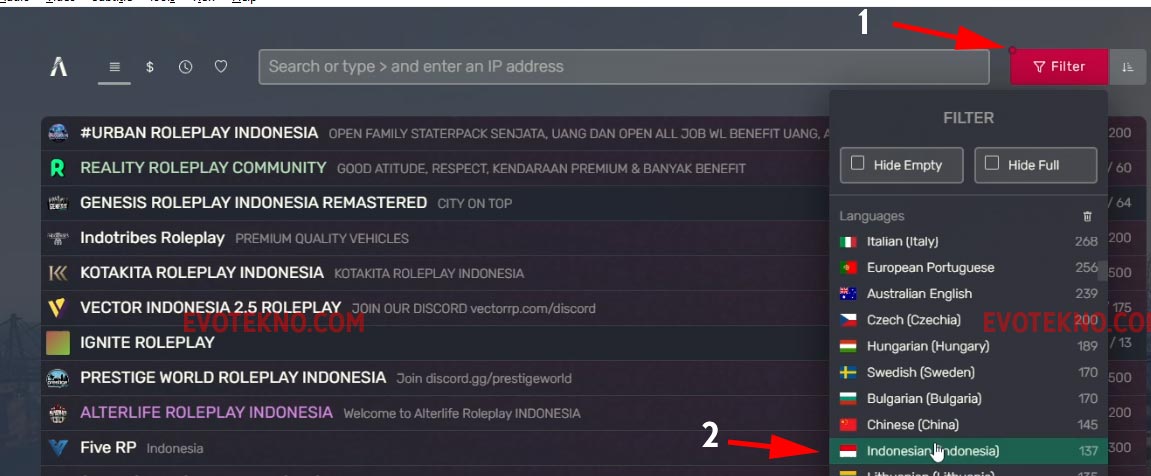
- Pilih server yang ingin Anda masuki, terakhir klik “Connect“
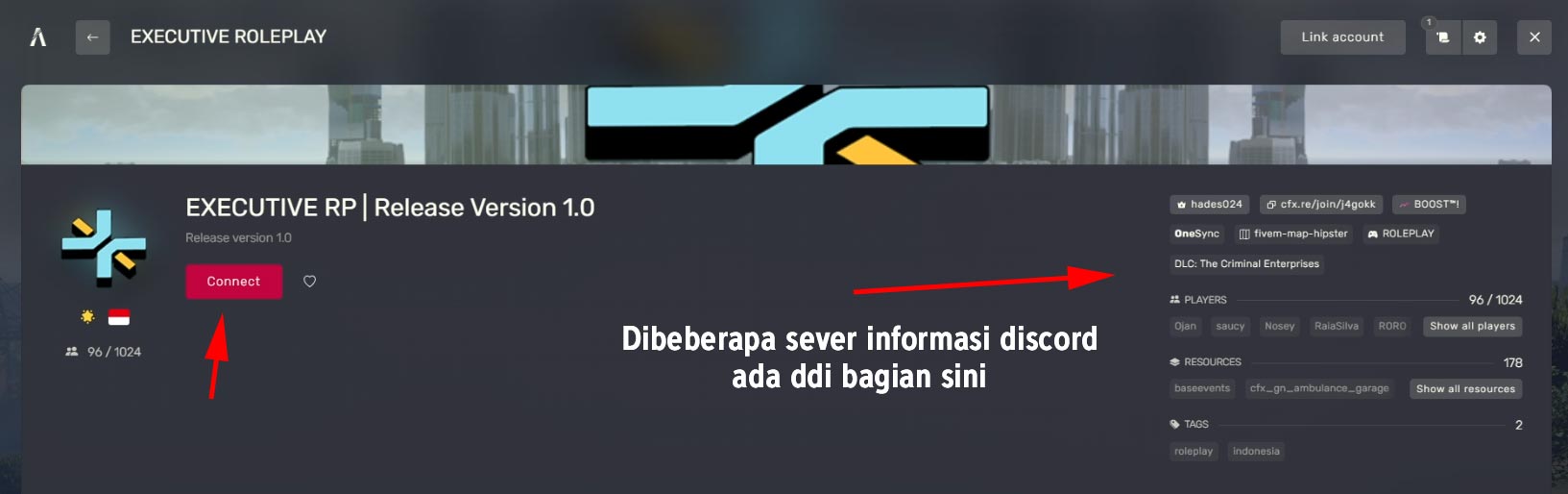
Tugas Anda selanjutnya tinggal membuat karakter.
Tahap Terakhir: Atur Voice chat
- Klik “ESC” untuk masuk ke pengaturan
- Buka menu “Settings” lalu “Voice Chat“
- Nah kemudian atur konfigurasi ini:
- Voice Chat & Microphone dalam keadaan “ON‘
- Output Device: Untuk atur perangkat headset/earphone yang Anda pakai.
- Input Device: Untuk atur perangkat mikrofon yang Anda pakai
- Voice Chat Mode: Atur menjadi “Push To Talk” bertujuan ketika berbicara kita harus menekan tombol yang ada di keyboard. (Wajib).
Karena voice chat mode diatur Push to Talk, secara bawaan untuk berbicara Anda bisa tekan “N”
Tutorial Versi Video
Cek video disana ada tambahan cara direct connect.
Informasi Lainnya
Berikut artikel lainnya yang mungkin Anda butuhkan: